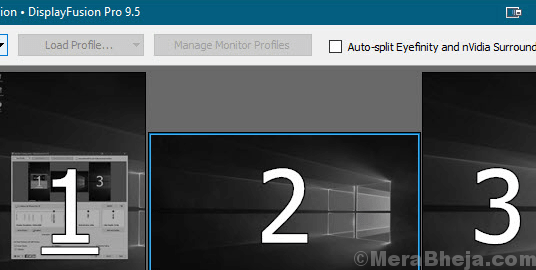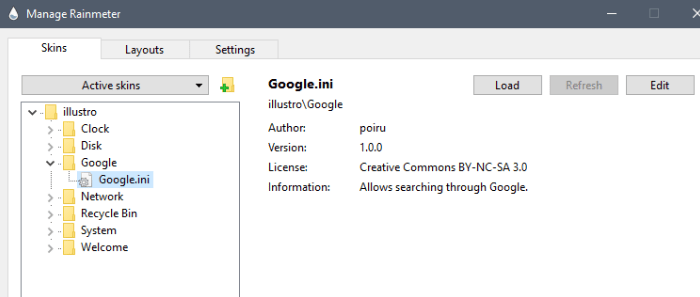Als u geen installatie kunt uitvoeren om een problematische toepassing van uw Windows 10-apparaat te installeren of te verwijderen en u zich afvraagt wat u eraan kunt doen, vindt u hier onze handleiding voor het downloaden en uitvoeren Probleemoplosser voor het installeren en verwijderen van programma's op jouw computer. Volg het proces stap voor stap en u kunt de applicatie heel gemakkelijk op uw computer installeren of verwijderen.
Voer de probleemoplosser voor programma's en verwijderen uit om: Verwijderen–
Als u een toepassingspakket niet van uw computer kunt verwijderen, volgt u deze stappen-
1. Downloaden MicrosoftProgram_Install_and_Uninstall.meta op jouw computer. Klik op "Downloaden” om het op uw computer te downloaden.

2. Ga nu naar de downloadlocatie op uw computer.
3. Dubbelklik Aan "MicrosoftProgram_Install_and_Uninstall.meta” om de probleemoplosser op uw computer uit te voeren.

4. In Programma Installer en Uninstaller venster, klik op “De volgende” om de probleemoplosser op uw computer uit te voeren.

5. Wanneer wordt u gevraagd "Heeft u een probleem met het installeren of verwijderen van een programma?” op uw computer, klikt u eenvoudig op “Verwijderen“.

6. In de "Selecteer het programma dat u wilt verwijderen” venster, selecteer het programma uit de lijst met programma’s en pakketten en klik vervolgens op “De volgende“.

7. Klik ten slotte op “Ja, probeer de installatie ongedaan te maken” om het verwijderingsproces op uw computer te starten.

Wacht tot de probleemoplosser het toepassingspakket van uw computer heeft verwijderd. Zodra het verwijderingsproces is voltooid, opnieuw opstarten jouw computer.
Verder, als u verschillende methoden wilt weten om toepassingspakketten van uw computer te verwijderen, volgt u dit: gids.
Run Program & Uninstall Troubleshooter om te installeren-
Als u het probleem onder ogen ziet tijdens de installatie van een pakket op uw computer, volgt u deze stappen om het probleem op te lossen.
1. Je moet Dubbelklik Aan "MicrosoftProgram_Install_and_Uninstall.meta” om de probleemoplosser op uw computer uit te voeren.

2. Nu moet u klikken op "De volgende” om de probleemoplosser op uw computer uit te voeren.

3. Nu, wat je moet kiezen is "Installeren“.

4. Selecteer in het volgende venster het softwarepakket dat u niet kunt installeren en klik daarna op “De volgende” om het installatieproces te starten.

Nadat het installatieproces is voltooid, sluit u het venster met de probleemoplosser.
Je probleem zou opgelost moeten zijn.